Bước 1: Bôi đen phần văn bản cần chia cột > Chọn Layout.
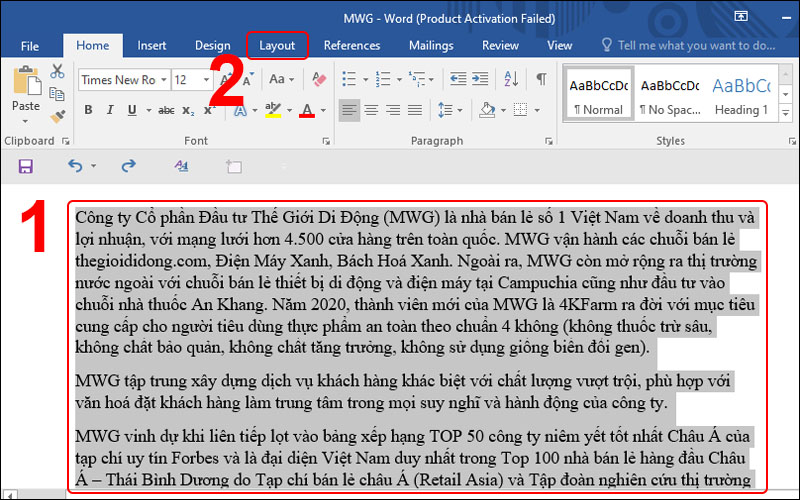
Bôi đen phần văn bản cần chia cột và chọn Layout
Tham khảo: Cách bôi đen nhanh văn bản trong Word bằng phím tắt cực nhanh
Bước 2: Chọn Columns > Chọn Two (Nếu muốn chia 2 cột bằng nhau) hoặc chọn Three (Nếu muốn chia 3 cột bằng nhau).
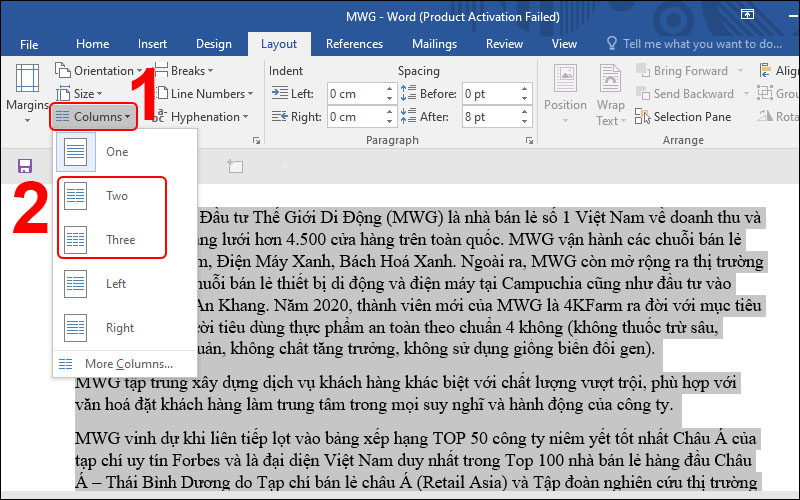
Chọn Columns và chọn Two (chia 2 cột) hoặc Three (chia 3 cột)
Mình chọn chia văn bản thành 2 cột, kết quả sẽ được như sau:
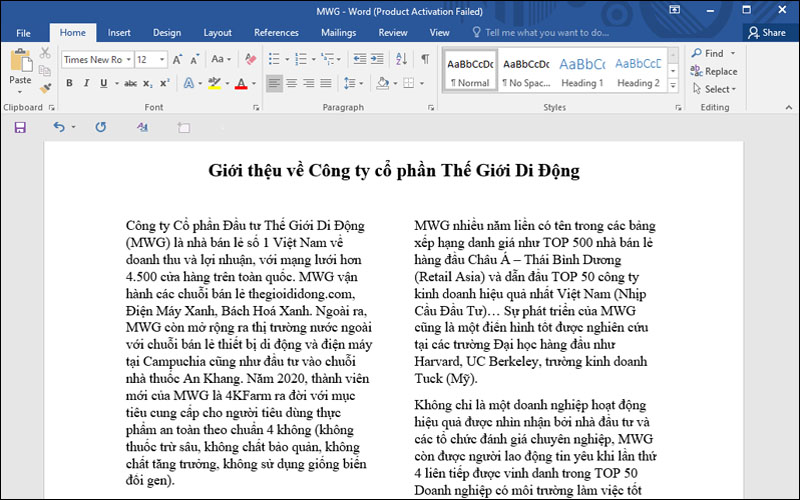
Văn bản được chia thành 2 cột đều nhau
Nếu bạn muốn chia 2 cột không đều nhau, ví dụ cột bên trái lớn hơn bên phải hoặc ngược lại, bạn thực hiện như sau:
Bước 1: Bôi đen phần văn bản cần chia cột > Chọn Layout.
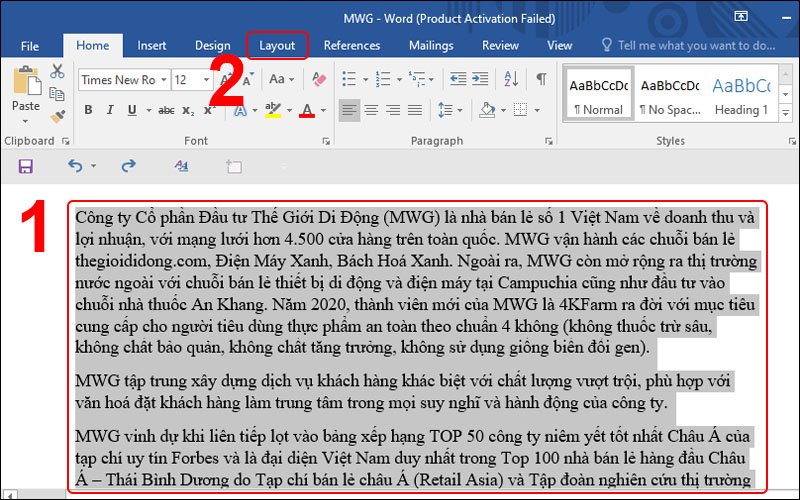
Bôi đen phần văn bản muốn chia cột và chọn Layout
Bước 2: Chọn Columns > Chọn Left (Nếu muốn cột trái nhỏ hơn cột phải), chọn Right (Nếu muốn cột trái lớn hơn cột phải).
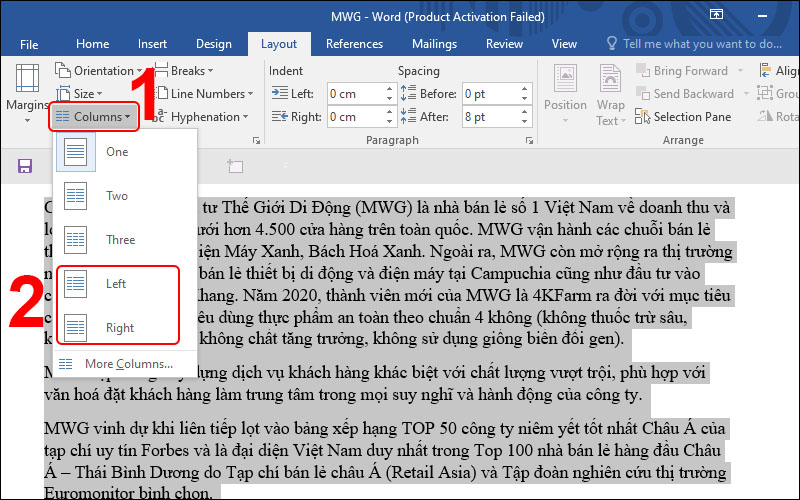
Chọn Columns và chọn Left hoặc Right
Văn bản mình chọn định dạng Left và đây là kết quả.
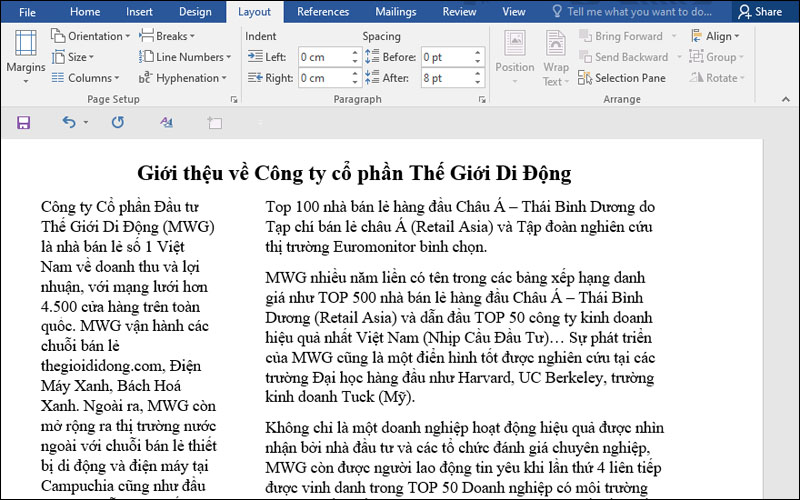
Chia cột bên trái bé hơn bên phải
Nếu muốn chia văn bản thành nhiều hơn 3 cột, bạn thực hiện theo các bước sau:
Bước 1: Bôi đen đoạn văn bản cần chia cột > Chọn thẻ Layout.
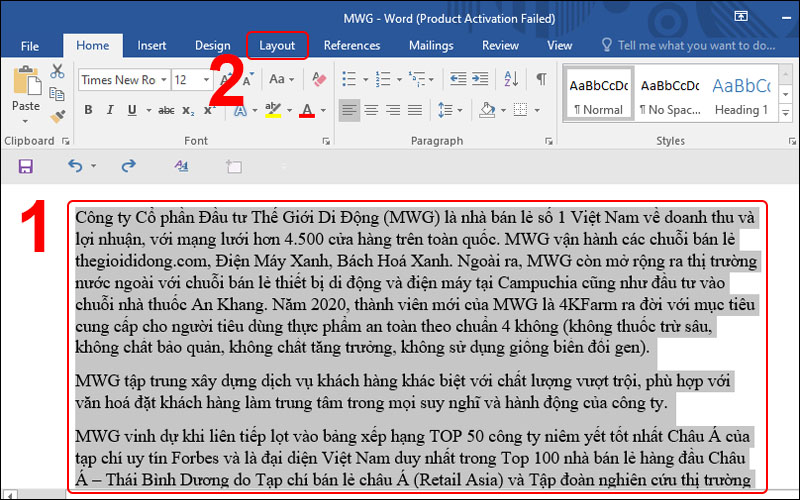
Chọn đoạn văn bản cần chia cột và nhấn chọn Layout
Bước 2: Chọn Columns > Click chọn More Columns.
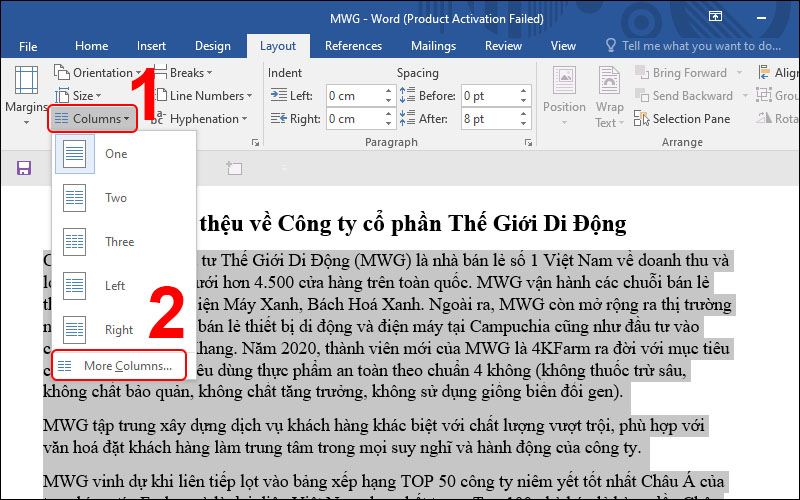
Chọn Columns và chọn More Columns
Bước 3: Hộp thoại Columns xuất hiện.
Tại mục Number of columns, bạn nhập số cột muốn chia > Click chọn OK.
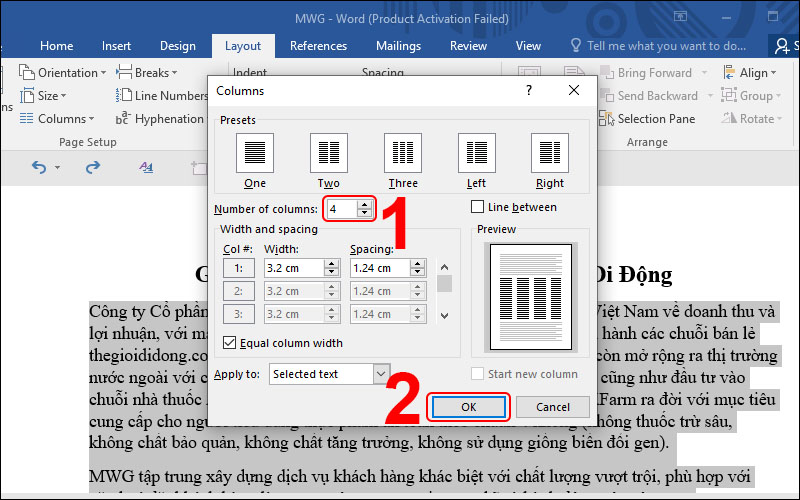
Nhập số cột muốn chia và chọn OK
Sau khi hoàn tất, văn bản đã được chia thành 4 cột.
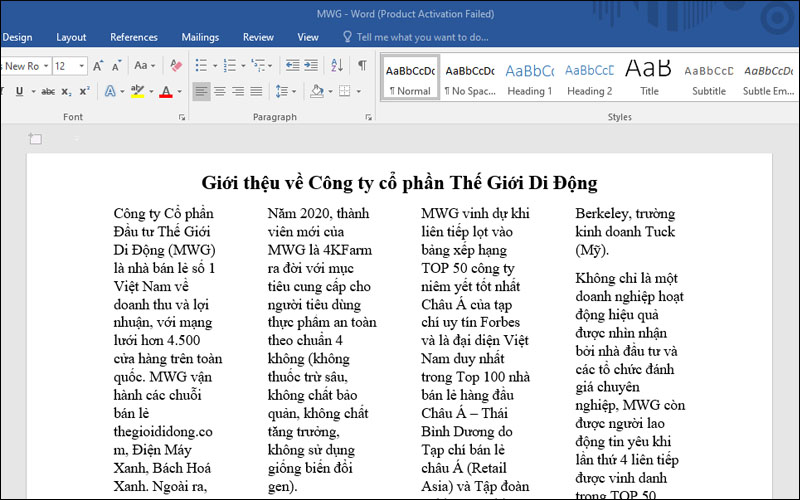
Văn bản được chia thành 4 cộ